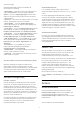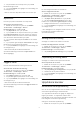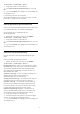User Guide
Table Of Contents
- Innehåll
- 1 Startsida
- 2 Installation
- 3 Fjärrkontroll
- 4 Slå på och av
- 5 Kanalinstallation
- 6 Kanaler
- 7 Ansluta enheter
- 8 Bluetooth
- 9 Anslut din Android TV
- 10 Program
- 11 Källor
- 12 Inställningar
- 13 Ambilight
- 14 Videor, foton, musik och text
- 15 TV-guide
- 16 Smarttelefoner och surfplattor
- 17 Netflix
- 18 Programvara
- 19 Specifikationer
- 20 Hjälp och support
- 21 Säkerhet och skötsel
- 22 Användningsvillkor
- 23 Copyrights
- 24 Friskrivning angående tjänster och/eller programvara som erbjuds av tredje part
- Index
Sök efter en kanal
Du kan söka efter en kanal för att hitta den i en lång
lista med kanaler.
Söka efter en kanal ...
1 - Tryck på OK för att öppna den aktuella
kanallistan.
2 - Tryck på den gula knappen för Välj mer.
3 - Välj Åtgärd > Sök och tryck på OK för att öppna
ett textfält. Du kan använda fjärrkontrollens knappsats
(om sådan finns) eller skärmtangentbordet för att
ange text.
4 - Skriv ett nummer, ett namn eller del av ett namn
och tryck på OK. TV:n söker efter matchande
kanalnamn i den lista du har valt.
Sökresultatet visas med den aktuella typen av
kanallista som du har valt (till exempel Sändning eller
Favoriter). Sökningen returnerar det matchande
kanalnamnet och visar resultatet i alfabetisk ordning.
Sökresultaten försvinner när du väljer en annan
kanallista eller stänger listan med sökresultat.
Sortera kanallista
Du kan sortera kanallistan med alla kanaler. Du kan
ställa in kanallistan att visa endast TV-kanaler eller
endast radiostationer. För antennkanaler kan du ställa
in listan så att den visar fria eller kodade kanaler.
Så här ställer du in ett filter på en lista med alla
kanaler…
1 - Tryck på OK för att öppna den aktuella
kanallistan.
2 - Tryck på den gula knappen för Välj mer.
3 - Välj Åtgärd > Sortera och tryck på OK.
4 - Välj det filter du vill använda och tryck på OK för
att aktivera det. Namnet på filtret visas som en del av
kanallistans namn längst upp i kanallistan.
5 - Tryck på Tillbaka för att stänga kanallistan.
Kopiera kanallista
Kopiera kanallista är avsett för återförsäljare och
expertanvändare.
Med Kopiera kanallista kan du kopiera kanalerna som
är installerade på en TV till en annan Philips-TV i
samma serie. Genom att överföra en fördefinierad
kanallista till TV:n slipper du därmed en tidsödande
kanalsökning. Använd ett USB-flashminne med minst
1 GB.
Förutsättningar
• Båda TV-apparaterna ska vara av samma årsmodell.
• Båda TV-apparaterna ska vara av samma
maskinvarutyp. Du kan kontrollera TV:ns
maskinvarutyp på typplåten på TV:ns baksida.
• TV-apparaterna ska ha kompatibla
programvaruversioner.
Kontrollera aktuell programvaruversion
Så här kontrollerar du aktuell version av TV:ns
programvara …
1 - Gå till Kanal > Kopiera kanallista och tryck på OK.
2 - Välj Aktuell version.
3 - Versionen, versionsinformationen och det datum
den skapades visas.
4 - Tryck på Tillbaka, flera gånger om nödvändigt, för
att stänga menyn.
Kopiera en kanallista till ett USB-flashminne
Kopiera en kanallista ...
1 - Slå på TV:n. Den här TV:n bör ha kanaler
installerade.
2 - Anslut ett USB-flashminne.
3 - Gå till Kanal > Kopiera kanallista och tryck
på OK.
4 - Välj Kopiera till USB och tryck på OK.
5 - Ta bort USB-flashminnet när kopieringen är klar.
6 - Tryck på Tillbaka, flera gånger om nödvändigt, för
att stänga menyn.
Nu kan du överföra den kopierade kanallistan till en
annan Philips TV.
Överför en kanallista till en annan Philips-TV
Överföra en kanallista ...
1 - Anslut USB-flashminnet som innehåller
kanallistan till den andra TV:n.
2 - Gå till Kanal > Kopiera kanallista och tryck
på OK.
3 - Välj Kopiera till TV och tryck på OK.
4 - Ett meddelande på TV:n visar när kanallistan har
kopierats till TV:n. Ta bort USB-flashminnet.
5 - Tryck på Tillbaka, flera gånger om nödvändigt, för
att stänga menyn.
6.3
Titta på kanaler
Gå till en kanal
Börja titta på TV-kanaler genom att trycka på
SOURCES. TV:n visar kanalen du senast tittade på.
Som alternativ kan du välja Live-TV på startsidan.
Byta kanal
Du kan byta kanal genom att trycka på Kanal + eller
Kanal -.
17